xp系统u盘文件打不开的操作教程
发布日期:2019-08-09 作者:雨林木风来源于:http://www.1swg.com
今天和大家分享一下xp系统u盘文件打不开问题的解决方法,在使用xp系统的过程中经常不知道如何去解决xp系统u盘文件打不开的问题,有什么好的办法去解决xp系统u盘文件打不开呢?小编教你只需要 1、将u盘插入计算机usb接口(不要插在外接usb接口上),接着把鼠标移至u盘图标上,单击右键,在弹出的选项中点击“属性”, 2、在属性窗口中选择“工具”栏目,并点击“开始检查”按钮,就可以了。下面小编就给小伙伴们分享一下xp系统u盘文件打不开的详细步骤:
方法步骤:
1、将u盘插入计算机usb接口(不要插在外接usb接口上),接着把鼠标移至u盘图标上,单击右键,在弹出的选项中点击“属性”,如图所示:
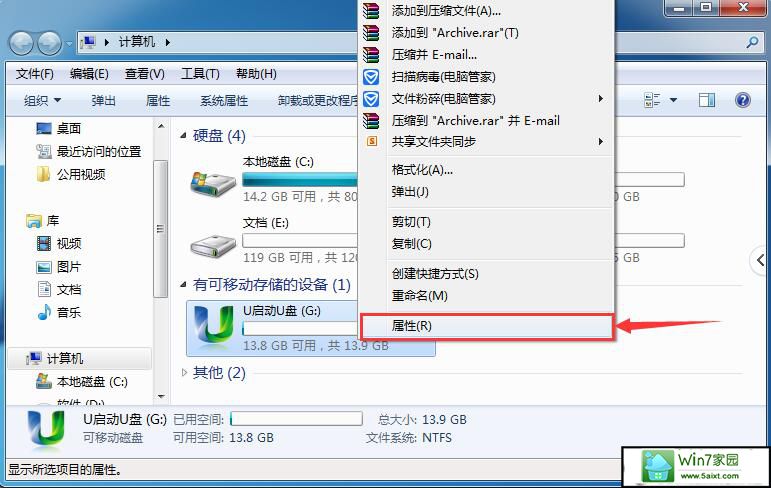
2、在属性窗口中选择“工具”栏目,并点击“开始检查”按钮,如图所示:
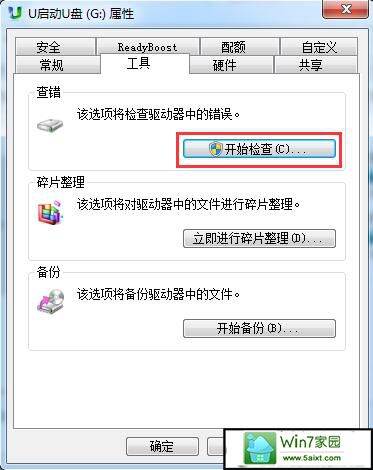
3、此时会弹出一个磁盘检查选项窗口,先将两个选项都勾选上,再点击“开始”按钮,u盘中的文件越多,检查修复时间越久,耐心等待即可,如图所示:
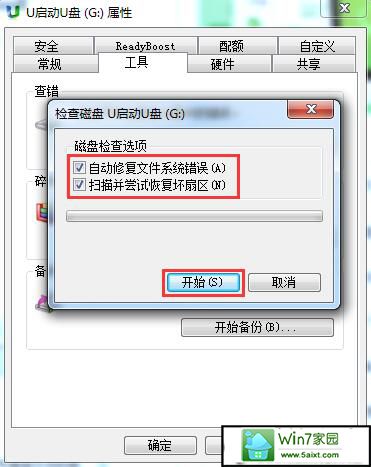
4、检查完成后会弹出相应的结果,查看结果后,点击“关闭”按钮即可,如图所示:
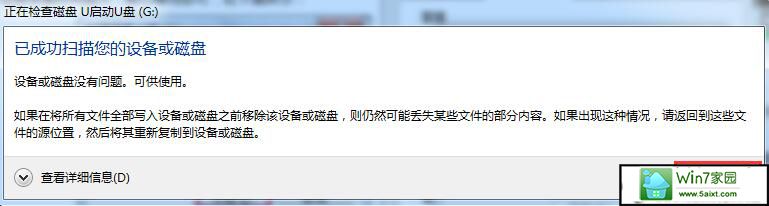
栏目专题推荐
系统下载推荐
-
 1
1电脑公司Windows10 32位 体验装机版 2020.06
发布日期:2020-05-09人气:16
-
 2
2电脑公司Windows10 64位 可靠装机版 2020.08
发布日期:2020-07-13人气:12
-
 3
3雨林木风 Win10 64位 热门装机版 2019.12
发布日期:2019-11-19人气:113
-
 4
4雨林木风Windows xp 纯净装机版 2021.05
发布日期:2021-04-14人气:2087
-
 5
5系统之家Windows xp 热门装机版 2020.05
发布日期:2020-05-07人气:586
-
 6
6番茄花园Windows7 官网装机版64位 2020.12
发布日期:2020-12-03人气:0
教程资讯推荐
-
 1
1win10系统 svn服务器就如何安装的?
发布日期:2019-02-11人气:5159
-
 2
2绿茶设置win10系统开启远程桌面连接教程的步骤
发布日期:2019-10-13人气:1133
-
 3
3如何关上win10电脑火狐浏览器javascript介绍
发布日期:2013-04-13人气:719
-
 4
4win10/win10系统无法设置屏幕保护模式问题的处理方法
发布日期:2019-05-31人气:1736
-
 5
5win10系统认证过期如何办|win10系统认证过期的处理办法
发布日期:2015-03-13人气:6292
-
 6
6在win10电脑上配置开启指纹识别功能的全能步骤
发布日期:2015-01-23人气:3573